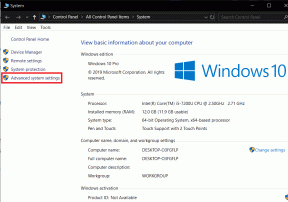วิธีรับ Mac Like Mission Control ใน Windows
เบ็ดเตล็ด / / December 02, 2021
ฉันซาบซึ้งกับกราฟิกและความง่ายในการเข้าถึงผลิตภัณฑ์ทั้งหมดจาก Apple ดังนั้นฉันจึงมองหาวิธีที่จะได้รับคุณสมบัติที่คล้ายกันบนพีซี Windows ของฉันเสมอ เราได้กล่าวถึงบทความเกี่ยวกับวิธีการได้รับแล้ว Mac ชอบท่าทางทัชแพด และ Launch Pad สำหรับ Windows และวันนี้เราจะมาดูกันว่าเราจะได้รับคุณลักษณะเฉพาะของ Mac ที่เรียกว่า Mission Control ใน Windows PC ได้อย่างไร
หากคุณไม่ทราบว่า Mission Control คืออะไร ไปดูกันก่อนเลย
การควบคุมภารกิจคืออะไร
Mission Control เป็นคุณลักษณะของ Mac OS X ซึ่งช่วยให้ผู้ใช้สามารถจัดเรียง Windows ที่เปิดอยู่ทั้งหมดบนเดสก์ท็อปได้อย่างรวดเร็ว เพื่อค้นหา Windows ที่เขาสนใจจะใช้งานได้อย่างง่ายดาย ลองดูวิดีโอนี้เพื่อความเข้าใจที่ชัดเจน
หน้าต่างขนาดเล็ก
หน้าต่างขนาดเล็ก ตามชื่อที่แนะนำ คือเครื่องมือสำหรับ Windows ที่สร้างขึ้นเพื่อจัดเรียงหน้าต่างแอปพลิเคชันที่คุณกำลังทำงานเพื่อให้โฟลว์การควบคุมที่ง่ายดาย ในการเริ่มต้น ให้ดาวน์โหลดและติดตั้งโปรแกรมบนคอมพิวเตอร์ของคุณ แม้ว่าโปรแกรมจะไม่ได้รับการอัปเดตใดๆ นับตั้งแต่การสร้างที่ประสบความสำเร็จครั้งล่าสุดมาในปี 2010 แต่ก็ใช้ได้ดีในพีซีที่ใช้ Windows 8 เช่นกัน การติดตั้งเครื่องมือนั้นค่อนข้างง่าย คุณเพียงแค่ต้องปฏิบัติตามคำแนะนำบนหน้าจอในวิซาร์ดการตั้งค่าเพื่อทำงานให้เสร็จ หลังจากติดตั้งโปรแกรมแล้ว ให้เปิดใช้งาน

แอปพลิเคชันเริ่มย่อเล็กสุดในซิสเต็มเทรย์ ดับเบิลคลิกที่ไอคอนเครื่องมือเพื่อเริ่มการกำหนดค่า
การกำหนดค่าแบ่งออกเป็นสามส่วน โดยส่วนแรกคือโซนร้อน ในส่วนนี้ คุณสามารถควบคุมได้ว่าควรลากตัวชี้เมาส์ไปที่มุมใดเพื่อเปิดใช้งานคุณสมบัติ NS ตัวเลือกทั้งหมด จะจัดเรียงแอปพลิเคชั่นทั้งหมดที่อยู่ในสถานะขยายใหญ่สุดและกู้คืนในขณะที่ ที่เกี่ยวข้อง จะจัดเรียงเฉพาะ Windows ของแอพที่อยู่ในโฟกัสเท่านั้น

ผู้ใช้ Windows 8 อาจมีปัญหาในการเลือกขอบทั้งสี่เนื่องจากทั้งหมดถูกยึดโดย หน้าจอเริ่มของ Windows และฟีเจอร์ Modern UI. คุณอาจใช้โซนเดสก์ท็อปแสดงต่อไป หากคุณไม่สะดวกกับโซนร้อน คุณสามารถกำหนดค่าปุ่มลัดเพื่อเปิดใช้งานคุณสมบัติได้
เช่นเดียวกับคุณสมบัติการเลื่อนเมาส์ คุณสามารถตั้งค่าปุ่มลัดเฉพาะสำหรับแต่ละการกระทำได้ โดยค่าเริ่มต้น สีของพื้นหลังในขณะที่เห็นหน้าต่างทั้งหมดเป็นสีน้ำเงินแบบไล่ระดับ แต่คุณสามารถเปลี่ยนได้ตราบใดที่รูปภาพอยู่ในรูปแบบ BMP คุณสามารถใช้เครื่องมือเช่น Irfan View สำหรับการแปลง.
สุดท้ายนี้ ในส่วนขั้นสูง คุณสามารถยกเว้นไม่ให้หน้าต่างของแอปพลิเคชันบางตัวปรากฏขึ้นได้ คุณยังสามารถเปิดการแสดงตัวอย่างแบบสดได้ แต่จะต้องใช้ CPU และหน่วยความจำเพิ่มขึ้น
วิธีแก้ปัญหาที่ง่ายกว่า
หากคุณไม่ต้องการกำหนดค่าการตั้งค่าจำนวนมากและเพียงแค่ต้องการโปรแกรมง่ายๆ ที่คุณทำได้ ปักหมุดที่ทาสก์บาร์ และนั่นจะให้คุณเปิดใช้งาน Mission Control ด้วยการคลิกเมาส์ จากนั้นคุณสามารถลอง การควบคุมภารกิจ / เปิดเผยร่างโคลน.
ดาวน์โหลดแพ็คเกจเก็บถาวรเครื่องมือและแตกไฟล์ไปยังโฟลเดอร์ เมื่อเสร็จแล้วให้ลากและวางไฟล์ mc.exe ที่มีอยู่บนทาสก์บาร์เพื่อปักหมุด ตอนนี้เมื่อใดก็ตามที่คุณต้องการเปิด Mission Control เพียงคลิกที่ไอคอนในแถบงาน
แอปพลิเคชันนี้ใช้งานได้ค่อนข้างตรงไปตรงมา แต่ไม่ได้ให้การเปลี่ยนที่ราบรื่นเหมือน SmallWindows นอกจากนี้ เราไม่สามารถใช้แป้นพิมพ์ลัดเพื่อเลือกหน้าต่างได้
เคล็ดลับเด็ด: หากคอมพิวเตอร์ของคุณรองรับไดรเวอร์ Synaptic touchpad คุณสามารถกำหนดค่ารูปแบบการสัมผัสสามปุ่มเพื่อเปิดโปรแกรม mc.exe ที่เปิดใช้งานการควบคุมภารกิจ มันจะไม่ราบรื่นเหมือน Mac แต่อย่างน้อยคุณจะมีคุณสมบัติใน Windows

บทสรุป
สำหรับความคิดเห็นของฉัน ฉันขอแนะนำให้คุณใช้ SmallWindows การกำหนดค่าอาจซับซ้อนเล็กน้อย แต่เมื่อเสร็จแล้วจะไม่มีอะไรเหมือนมัน